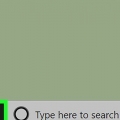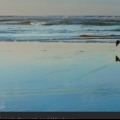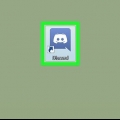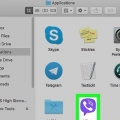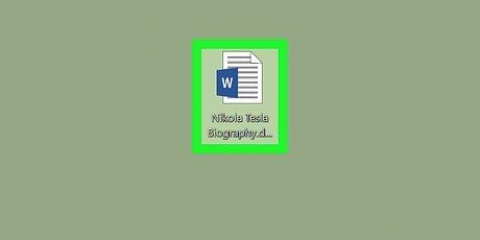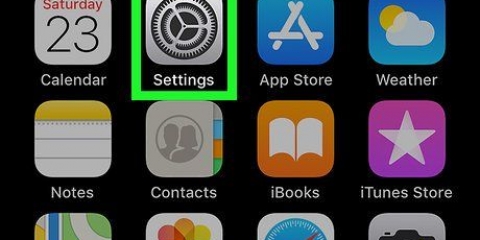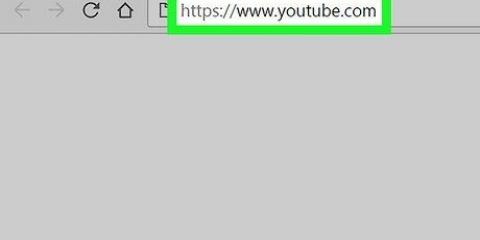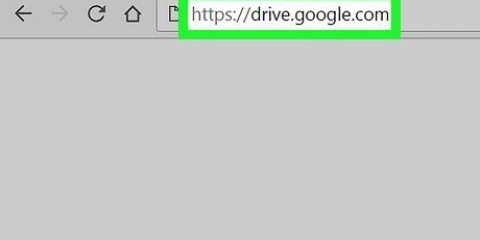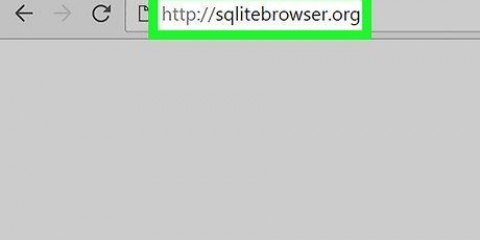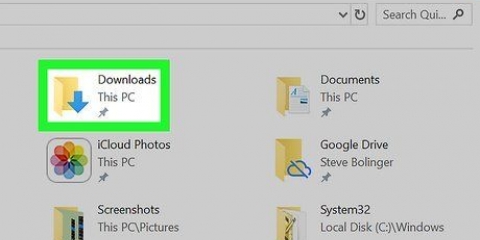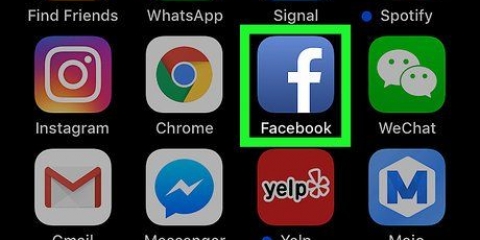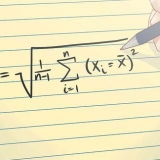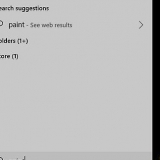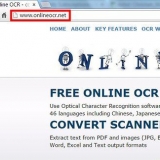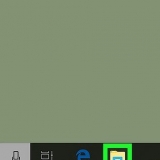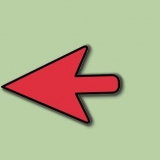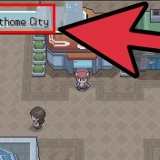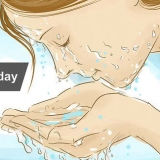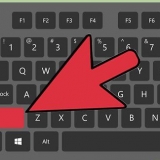Offen Anfang. klicke auf Einstellungen. klicke auf Apps. Scrollen Sie nach unten und wählen Sie Razer Synapse. klicke auf Löschen. Nochmal klicken Löschen zur Bestätigung.
klicke auf Anfang. Drücken Sie den Knopf An aus. klicke auf Neustart.
klicke auf Anfang. Typ regedit. klicke auf Registierungseditor.















launchctl entfernen com.Rasierer.rzupdater launchctl entfernen com.Explosionsgebiet.rzdeviceengine sudo rm /Library/LaunchAgents/com.Rasierer.rzupdater.plist sudo rm /Library/LaunchAgents/com.Explosionsgebiet.rzdeviceengine.plist




sudo rm -rf /Library/Application Support/Razer/ rm -rf ~/Library/Application Support/Razer/
Deinstalliere razer synapse von einem pc oder mac
Dieses Tutorial zeigt dir, wie du Razer Synapse auf einem Windows- oder Mac-Computer deinstallierst. Razer Synapse ist eine Cloud-Konfigurationssoftware für Razer-Zubehör, mit der du deine Maus- und Tastatur-Presets sofort auf jeden Computer laden kannst. Die Software wurde dafür kritisiert, dass sie schwer zu deinstallieren ist, was den Client-Computer beschädigen und manchmal nach der normalen Deinstallation zusätzliche Dateien auf Ihrem Computer hinterlassen kann.
Schritte
Methode 1 von 2: Unter Windows

1. Razer Synapse schließen. Es ist ein grünes Symbol in der unteren rechten Ecke der Taskleiste und sieht aus wie eine Wolke.
- Rechtsklick auf das Razer Synapse-Symbol (zuerst klicken ∧ wenn es nicht sichtbar ist).
- klicke auf Beende Razer Synapse.

2. Deinstalliere Razer Synapse. Du kannst Razer Synapse deinstallieren, indem du die Datei „Uninstall“ im Razer Synapse-Ordner verwendest, oder indem du diese Schritte befolgst.

3. Starte deinen Computer neu. Wenn sich Razer Synapse nicht mehr auf deinem Computer befindet, kannst du es jetzt beenden. Wenn das Problem weiterhin besteht, befinden sich möglicherweise noch einige Dateien in Ihrer Registrierung. Sichern Sie Ihre Dateien und fahren Sie mit den nächsten Schritten fort. Führen Sie die folgenden Schritte aus, um Ihren Computer neu zu starten.

4. Starten Sie den Registrierungseditor. Es ist die App mit dem blauen Würfelsymbol. Führen Sie die folgenden Schritte aus, um den Registrierungseditor zu starten.

5. klicke aufComputer. Es befindet sich oben in der linken Seitenleiste des Registrierungseditors.

6. klicke aufHerstellen. Es ist die zweite Option in der Menüleiste oben.

7. klicke aufSuchen. Es befindet sich im Menü `Bearbeiten`. Es öffnet sich nun eine Suchleiste.

8. Typ Rasierer in der Suchleiste und drücken Sie↵ Enter. Jetzt nach Razer-Einträgen in der Registrierung suchen.

9. Rechtsklick auf einen Gegenstand von Razer. In der Datenspalte steht dann `Razer inc`.

10. klicke aufLöschen. Der Eintrag in der Registry wird entfernt.
Warnung: Seien Sie vorsichtig, was Sie aus der Registrierung löschen. Das Entfernen der falschen Elemente kann zu Fehlfunktionen Ihres Systems führen.

11. klicke auf
. Dies ist das Symbol, das einem Ordner in der Taskleiste ähnelt.
12. klicke aufDieser PC. Dies öffnet dein Hauptmenü auf deinem Computer.

13. Typ Rasierer in der Suchleiste und drücken Sie↵ Enter. Die Suchleiste befindet sich in der oberen rechten Ecke des Datei-Explorers. Ermöglicht die Suche nach den verbleibenden Artikeln von Razer auf Ihrem Computer. Die Suche kann einige Minuten dauern.

14. Wählen Sie alle Elemente aus, die Sie entfernen möchten. Liebt ⇧ Umschalten und klicken, um mehr als ein Element auszuwählen.

fünfzehn. Ziehen Sie die Elemente in den Papierkorb. Der Papierkorb befindet sich normalerweise in der oberen linken Ecke Ihres Desktops. Dadurch werden alle verbleibenden Razer-Einträge gelöscht.
Methode 2 von 2: Auf einem Mac

1. Finder öffnen
. Der Finder ist die App eines blau-weißen Bildes mit einem Smiley darauf.
2. klicke aufgehen. Es befindet sich in der Menüleiste oben auf dem Bildschirm. Dies öffnet ein Dropdown-Menü.

3. klicke aufDienstprogramme. Dienstprogramme geöffnet.

4. Doppelklick auf Terminal
. Es ist die App mit dem Bild eines schwarzen Bildschirms mit einem Textcursor in der oberen linken Ecke. Dies öffnet ein Terminalfenster.
5. Geben Sie eine Reihe verschiedener Befehle ein, um die Razer-Dateien und -Verzeichnisse zu löschen. Geben Sie einen beliebigen Befehl in das Terminal ein und drücken Sie ⏎ Rückkehr nach jeder Zeile. Sie werden möglicherweise aufgefordert, Ihr Administratorkennwort einzugeben, um fortzufahren.

6. Finder öffnen
. Dadurch gelangen Sie zurück zum Finder.
7. klicke aufProgramme. Sie können auf Programme in der linken Seitenleiste oder im Menü "Gehe zu" klicken.

8. Ziehe Razer Synapse in den Papierkorb. Dadurch wird Razer Synapse entfernt.

9. Kehren Sie zu Ihrem Terminalfenster zurück. Das Terminalfenster sollte noch geöffnet sein, aber wenn nicht, können Sie es wie zuvor wieder öffnen.

10. Geben Sie die folgenden Codezeilen in das Terminal ein. Dadurch werden die `Support`-Ordner von Razer Synapse gelöscht.
Оцените, пожалуйста статью